win8.1快速锁屏的步骤
2017-05-18
win8.1具有很多功能,其中就有开始锁屏这一功能。怎么实现win8.1快速锁屏呢?下面是小编收集的关于win8.1快速锁屏的步骤,希望对你有所帮助。
win8.1快速锁屏的步骤
1. 这个算是继承了win7/8的一个功能,我们在键同时按下【WIN】+【L】组合键。

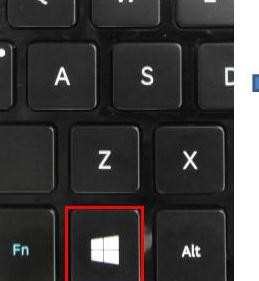

2. 如下电脑桌面给锁住了,下次进入就需要输入密码了哦,没有密码就无法进入系统:

另外可以这样做
1. 在Metro 这个是windows 8系统才有的一个菜单了,我们点击metro中的用户帐户,如下图:
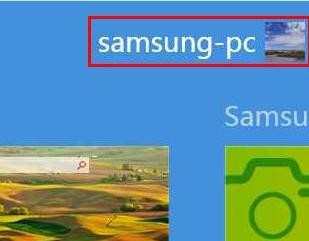
2. 在弹出层中点击【锁定】如图所示。

3. 接着我们如下图所示电脑锁定状态,如下图:
